电脑网络显示黄色感叹号怎么回事 电脑网络显示黄色感叹号的解决方法
不知道大家有没有遇到过用电脑连接wifi的时候,可以看到在网络显示那边出现黄色感叹号的情况。前几天,我用家里的电脑连wifi的时候就明明连上了,但是有一个黄色的感叹号,不知道要怎么回事,要怎么解决。去网上查了下具体的解决方法,有相同情况的小伙伴可以来看看我给大家整理好的方法哦。

电脑网络显示黄色感叹号怎么回事
方法一:
1.右键点击此电脑,选择属性,打开控制面板主页;

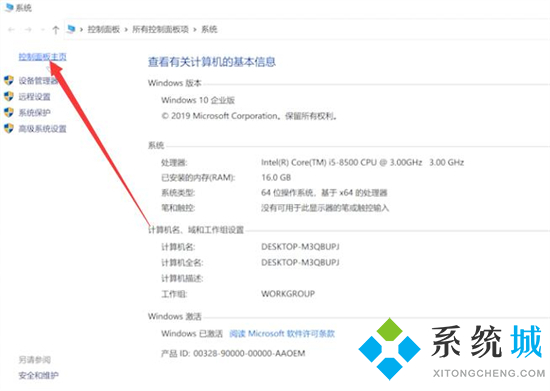
2.进入网络和共享中心,更改适配器设置;
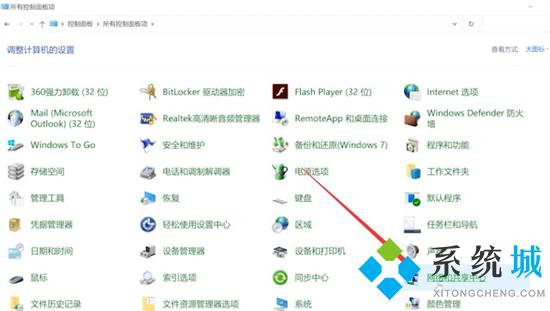
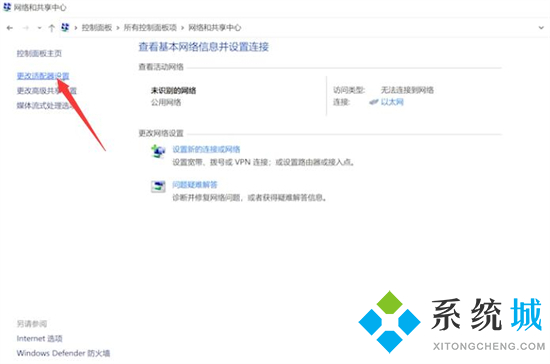
3.右键点击网络,选择属性,双击Internet协议版本4;
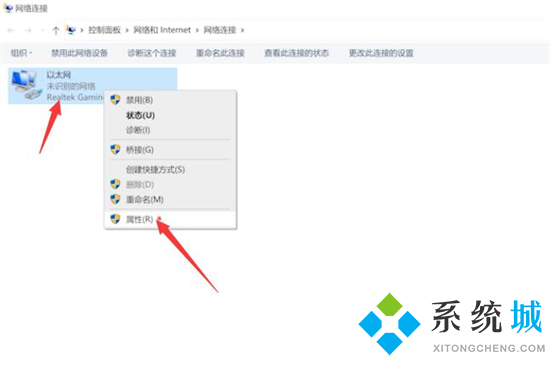
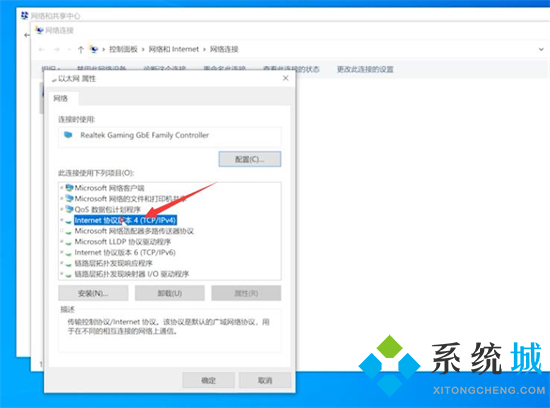
4.勾选自动获取IP地址与自动获取DNS服务器地址,点击确定,再次点击确定即可。
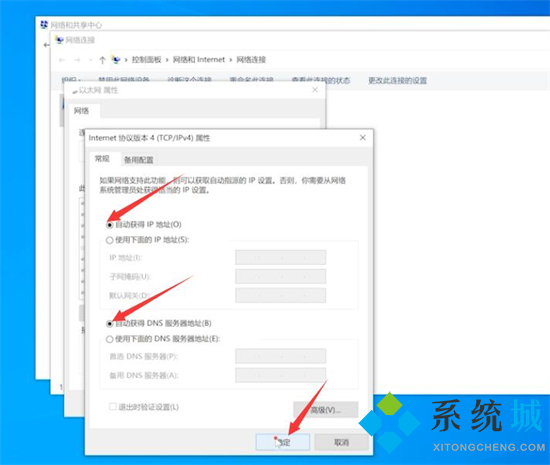
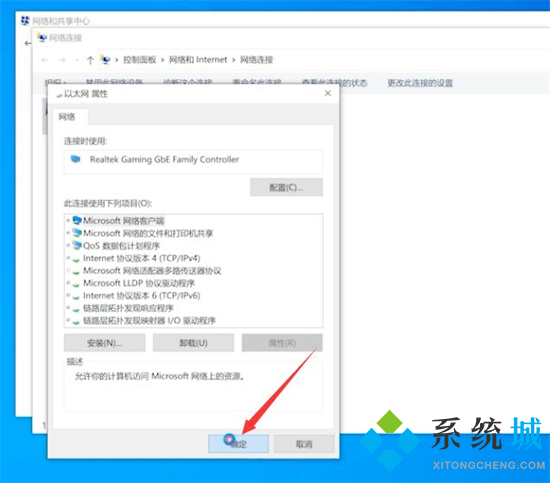
方法二:
1.打开电脑桌面左下角的“开始菜单”,点击“齿轮”图标,进入系统“设置”;

2.进入系统“设置”界面以后,点击进入“网络和Internet”选项;
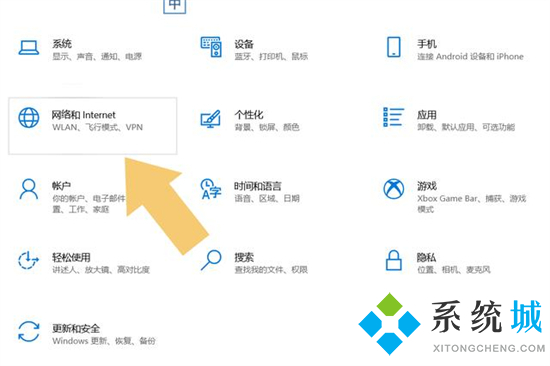
3.然后在弹出的界面里选择“状态”;
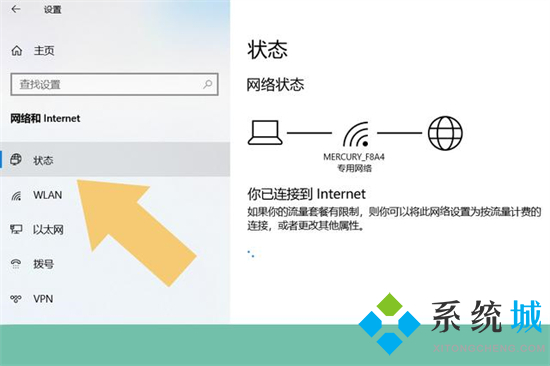
4.下拉菜单找到“网络重置”;

5.在弹出的界面里选择“立即重置”;
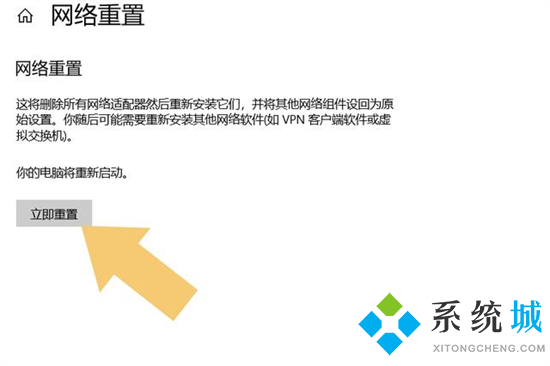
6.重置完成后,就相当于重置了与网络有关的所有设备和设置参数,会先删除之前的,然后再重新进行安装,这一系列操作是系统自动进行,完成之后,重新输入密码连接网络即可。
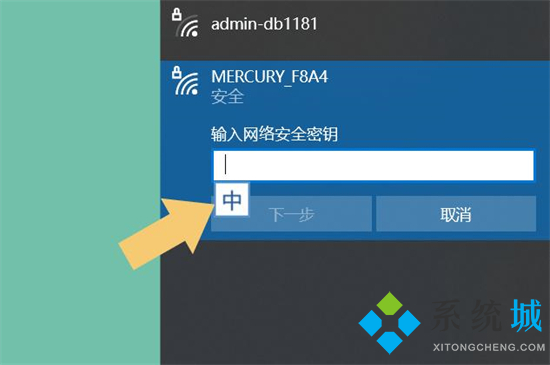
方法三:
1.点击”此电脑“,进入电脑C盘。
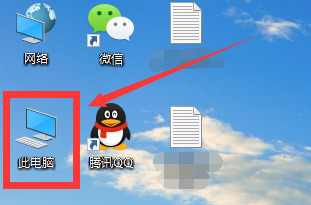
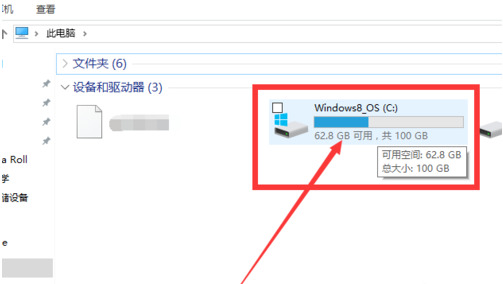
2.在C盘中找到”Windows“文件夹选项;
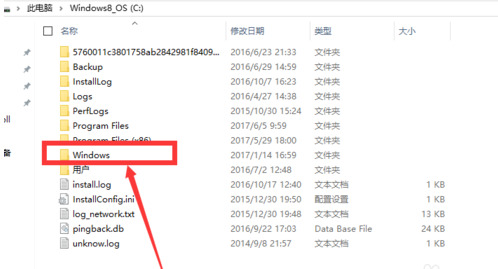
3.打开”Windows“文件夹,找到“system32”文件夹;
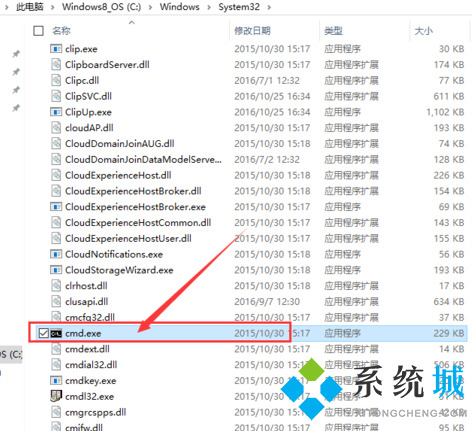
4.打开”system32“文件夹,找到“cmd.exe“应用程序,选择然后以管理员身份运行;
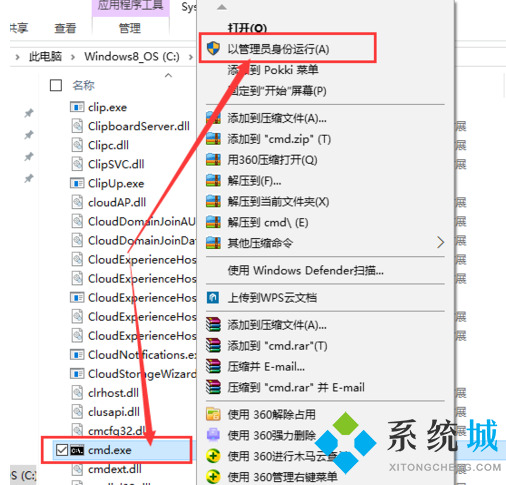
5.然后跳入下一界面,然后直接选择“是”选项。(由于此部分电脑上无法截图了,所以在这说一下,显示界面情况是:用户账户控制→你要允许此应用对你的电脑进行更改吗?→直接选择“是”选项进入下一界面;
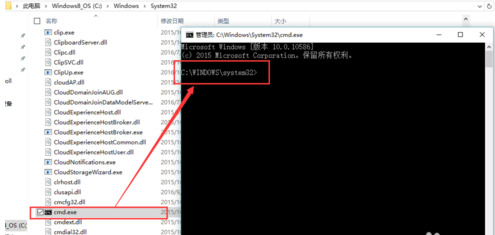
6.然后在黑色框里输入下面字符串,记得每个单词空格隔开,字符串:netsh winsock reset,回车即可。
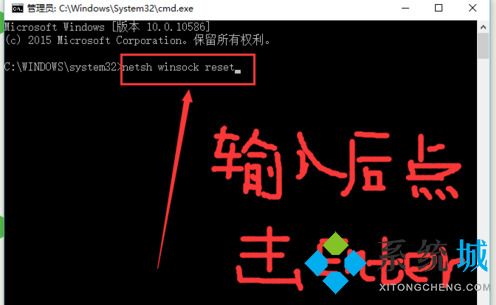
方法四:
1.这可能是网卡驱动出现了问题,点击此电脑,找到设备管理器,点击网络适配器,右击卸载;
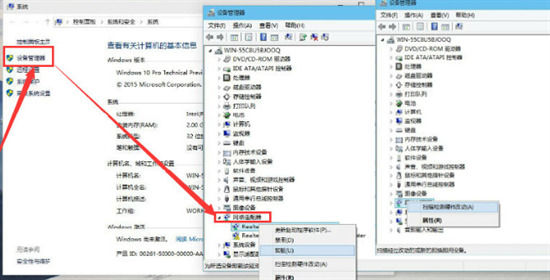
2.卸载完成后,通过驱动软件来安装合适的网卡驱动,具体方法请参考此篇文章:windows无法找到网络适配器的驱动程序的解决方法
方法五:
1.可能是网线连接不良,重新插拔网线确认牢固;

2.也可能是设备长时间使用造成,可把光猫、路由器、电脑等上网设备断电几秒,再接通电源重启。

总结:
1.右键点击此电脑,选择属性,打开控制面板主页;
2.进入网络和共享中心,更改适配器设置;
3.右键点击网络,选择属性,双击Internet协议版本4;
4.勾选自动获取IP地址与自动获取DNS服务器地址,点击确定,再次点击确定即可。
以上的全部内容就是系统城给大家提供的电脑网络显示黄色感叹号的具体解决方法介绍啦~希望对大家有帮助,还有更多相关内容敬请关注本站,系统城感谢您的阅读!
我告诉你msdn版权声明:以上内容作者已申请原创保护,未经允许不得转载,侵权必究!授权事宜、对本内容有异议或投诉,敬请联系网站管理员,我们将尽快回复您,谢谢合作!










